人工智慧工具正在徹底改變我們創建內容的方式,使影片製作等複雜任務變得更加容易。透過 ChatGPT 和 Pika Labs 等強大的工具,您只需提供提示即可產生影片。這些應用程式使您能夠從頭開始製作令人驚嘆的圖像,這些圖像可以動畫化並編譯成完整的影片。以下是您可以如何做到這一點。
第 1 步:使用 ChatGPT 產生影像
- 造訪 ChatGPT 網站並點擊右上角的「登入」按鈕。
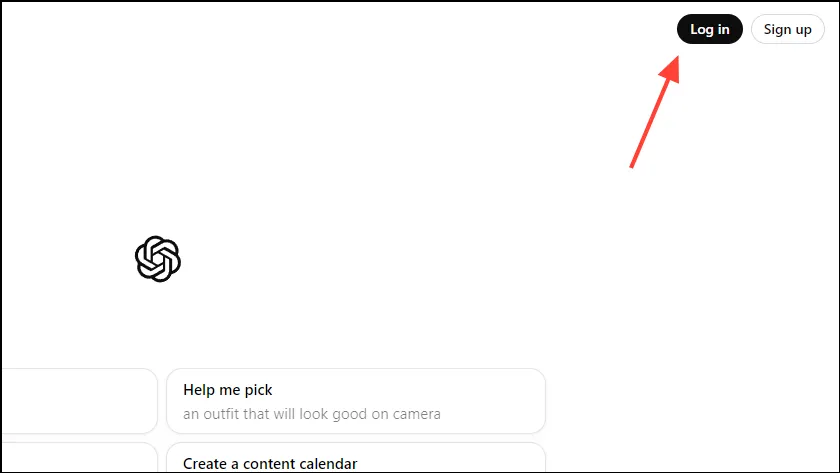
- 輸入您的登入憑證並點擊“繼續”按鈕。
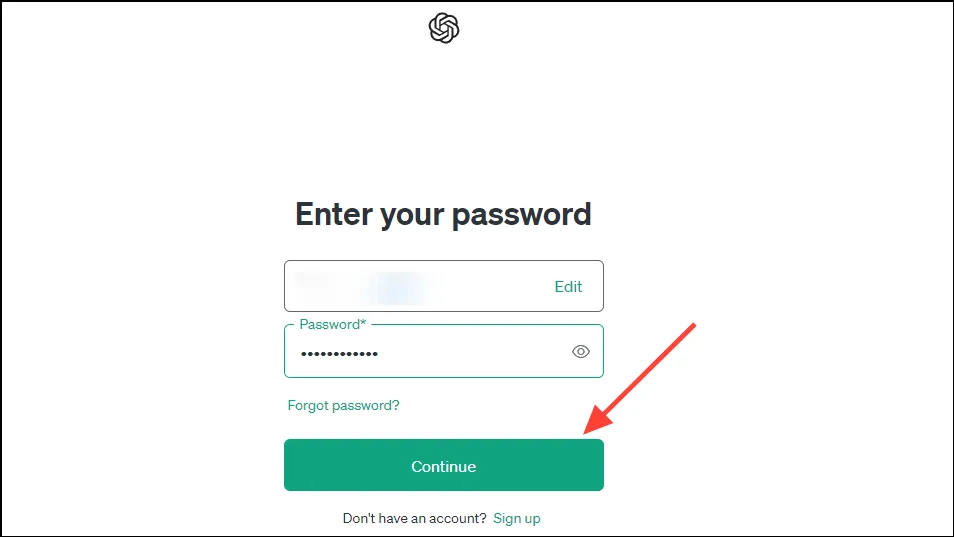
- 登入後,您可以開始產生定格動畫影片所需的圖像。請注意,只有 ChatGPT Plus 使用者可以同時產生多個影像。輸入類似提示
Show a book opening by itself, with objects or characters leaping off the pages and interacting with their surroundings,然後按 Enter。
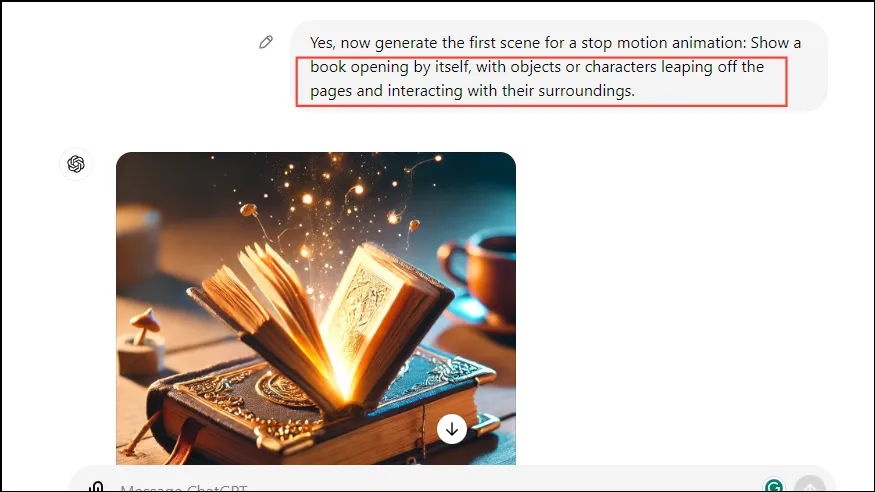
- 找到您喜歡的圖像後,輸入
what is the generation ID for this image?並按 Enter 鍵即可取得生成 ID。此 ID 可在後續提示中使用,以在其他影像之間保持一致的樣式。
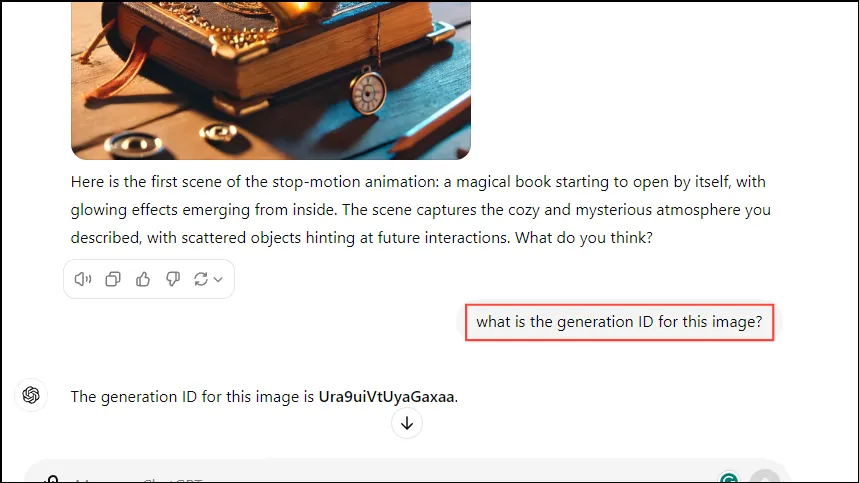
- 使用生成 ID 繼續生成圖像並對定格動畫影片進行細微調整。
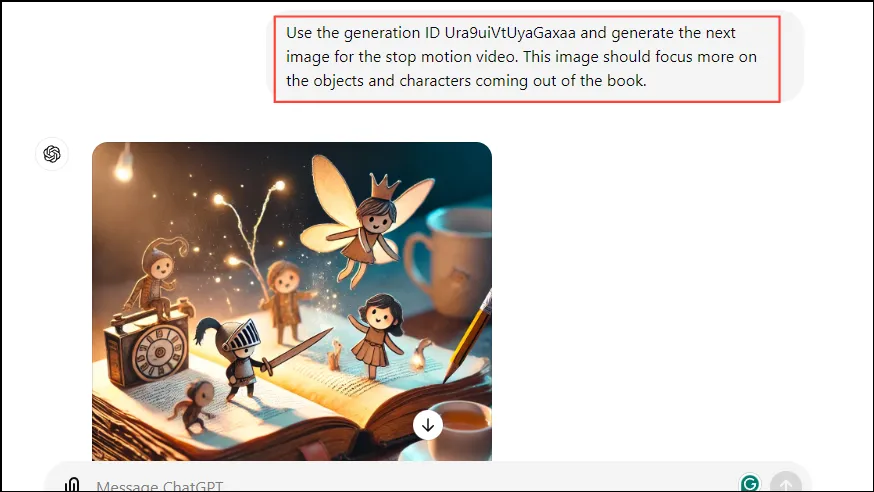
- 產生所有必要的圖像後,將滑鼠懸停在每個圖像上以顯示左上角的箭頭,您可以單擊該箭頭進行下載。
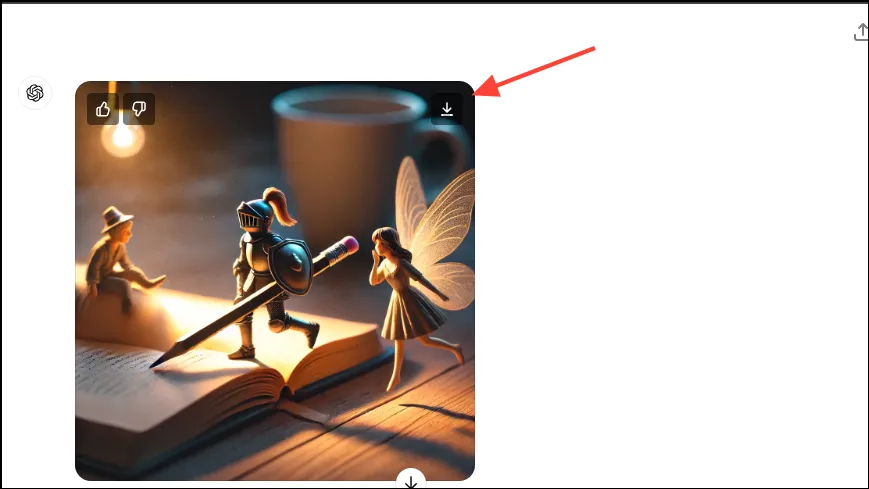
步驟 2: 使用 Pika Labs 對影像進行動畫處理
- 造訪 Pika Labs 網站並使用您的 Google 帳戶、Discord 或電子郵件登入。
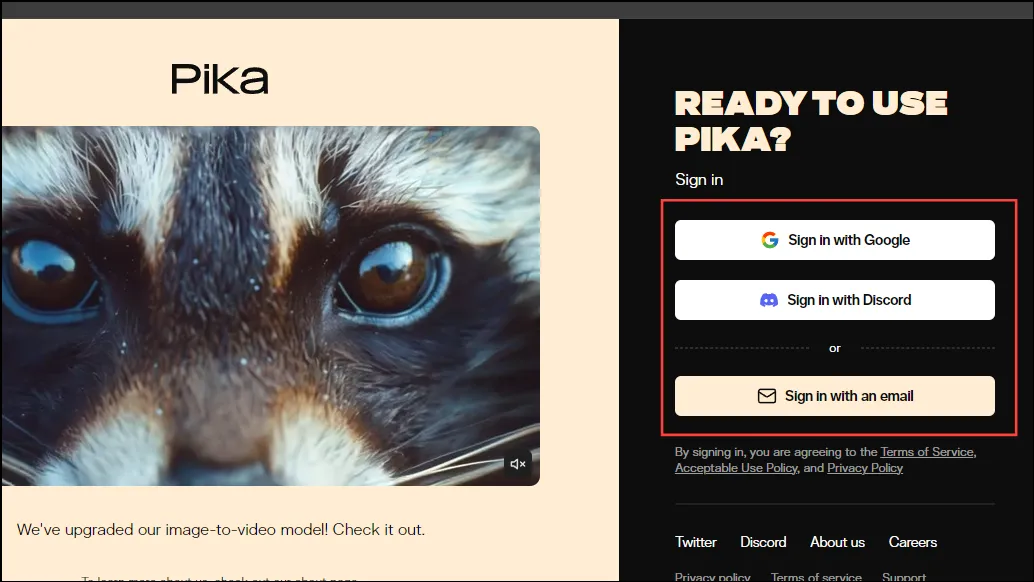
- 登入後,您將看到 Pika Labs 主畫面。點擊搜尋列下方的回形針圖示以附加您先前從 ChatGPT 下載的圖像。
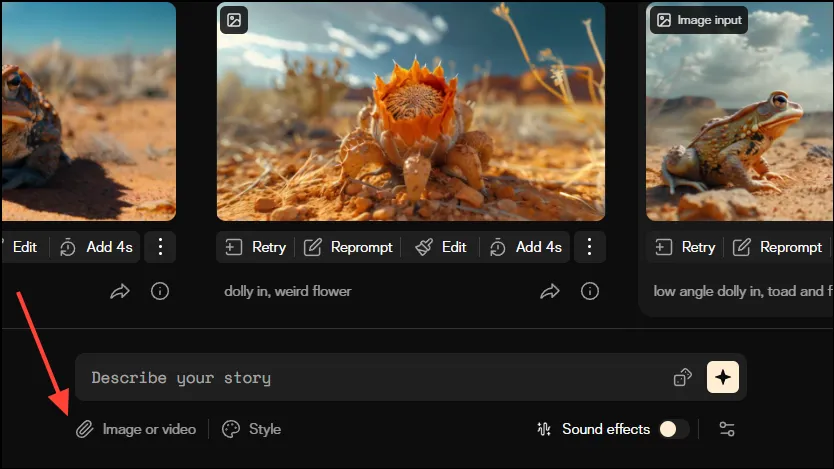
- 上傳影像後,在按 Enter 之前建立一個描述相機控制、過渡和移動的提示。在提示中包含術語“定格動畫”。一個例子可以是
Start with a slow-motion camera panning toward the center of the image, slightly revolving the book with an overall stop motion.
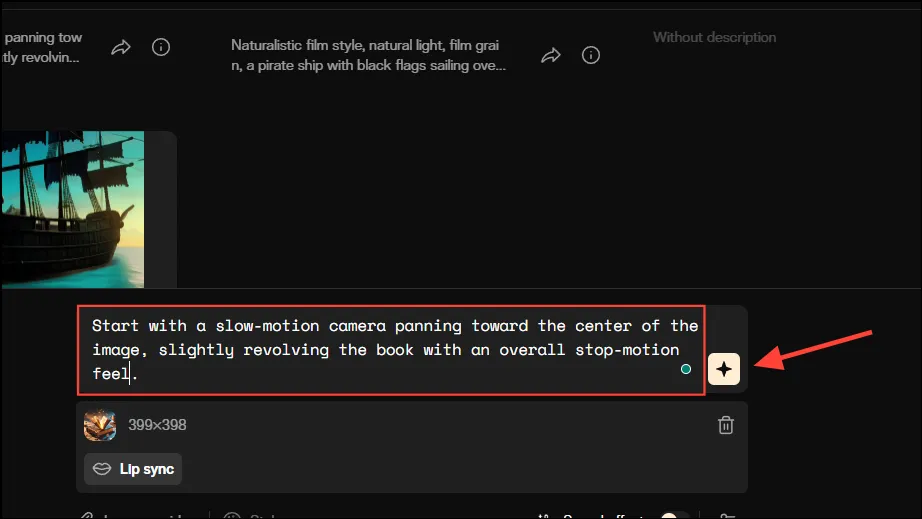
- Pika Labs 可能需要一些時間來製作圖像動畫,而且您一次只能上傳一張圖像。依序分別對所有影像進行動畫處理。
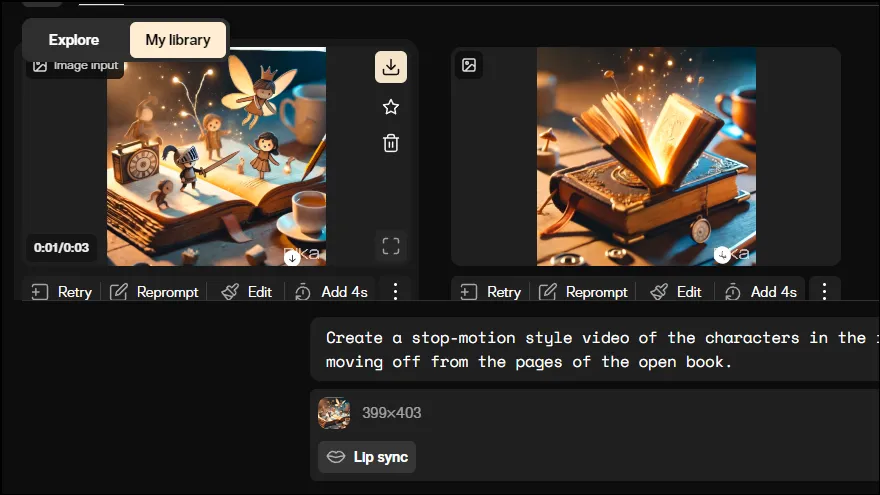
- 所有圖像都動畫化後,將滑鼠懸停在動畫上並點擊左上角的箭頭即可下載剪輯。
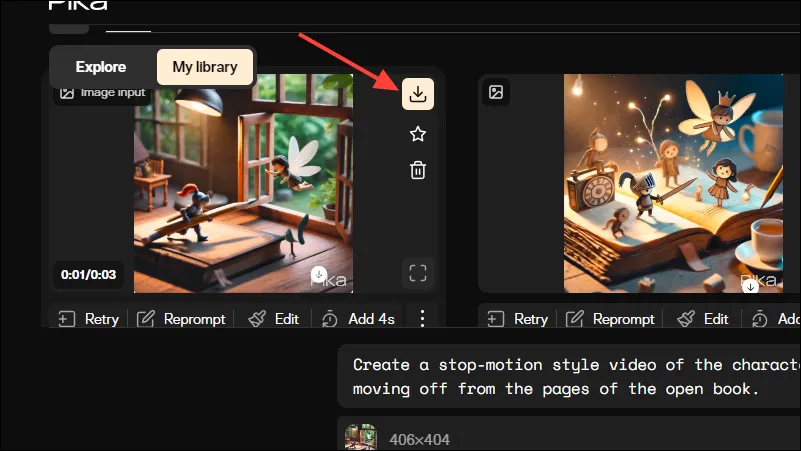
- 下載所有剪輯後,將它們匯入您喜歡的影片編輯軟體(例如 DaVinci Resolve),以根據需要排列它們。 macOS 使用者也可以使用 QuickTime Player 組合剪輯。
- 影片編譯完成後,您可以使用 Canva 等工具透過音樂和音效增強影片。以高品質格式匯出影片之前,請檢查影片以進行最終調整。
要知道的事情
- Pika Labs 提供的動畫數量有限,因此較大的項目可能需要高級訂閱。
- 您在提示中提供的詳細資訊越多,您的影像和影片的品質就越高。考慮添加場景、人物、燈光、風格等的描述。
- 製作詳細的影片需要時間和資源;確保穩定的網路連線以避免發電故障。
- ChatGPT 和 Pika Labs 都可以在行動和桌面裝置上訪問,儘管它們應該具有足夠的處理能力來產生影像和影片。
發佈留言